ArcGIS是一个收集、组织、管理、分析、交流和发布地理信息的综合平台,已被应用于诸多领域,建筑轮廓为建筑的外沿线投影轮廓线,这里测绘之家介绍一下如何借助ArcGIS提取天地图的建筑轮廓,希望能够对大家有所帮助。
打开水经注万能地图下载器,下载“天地图 WGS84 坐标系”电子地图,注意在新建任务对话框内地图类型选择“仅下载影像”,下载级别选择19级,其余按照默认设置即可。
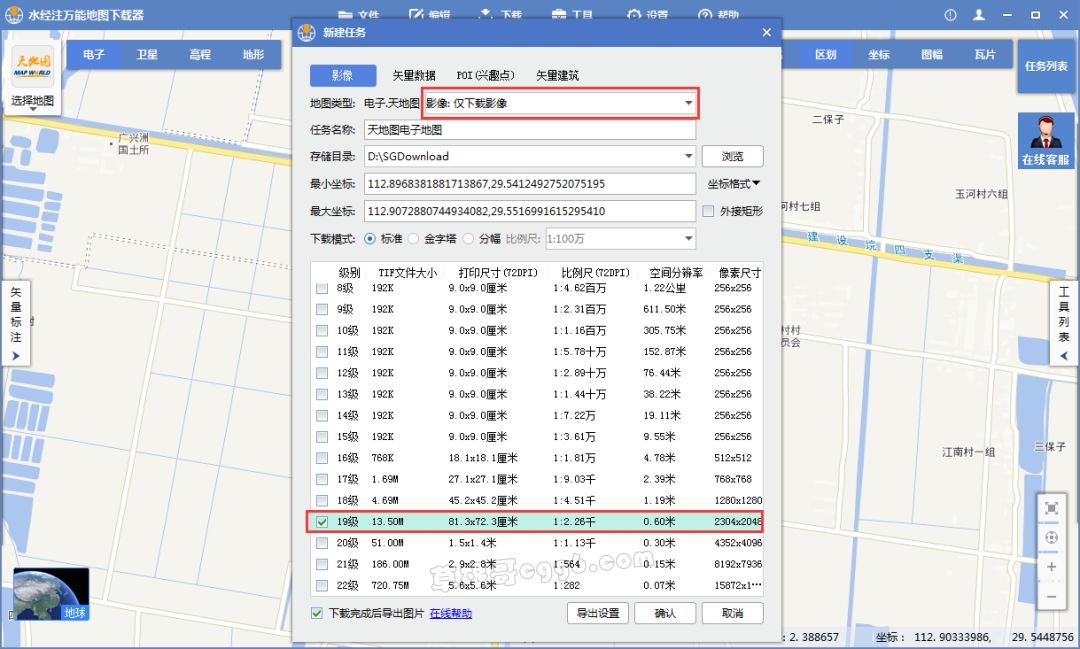
将下载的天地图电子地图加载到ArcGIS内,点击菜单栏上的“窗口”→“影像分析”。
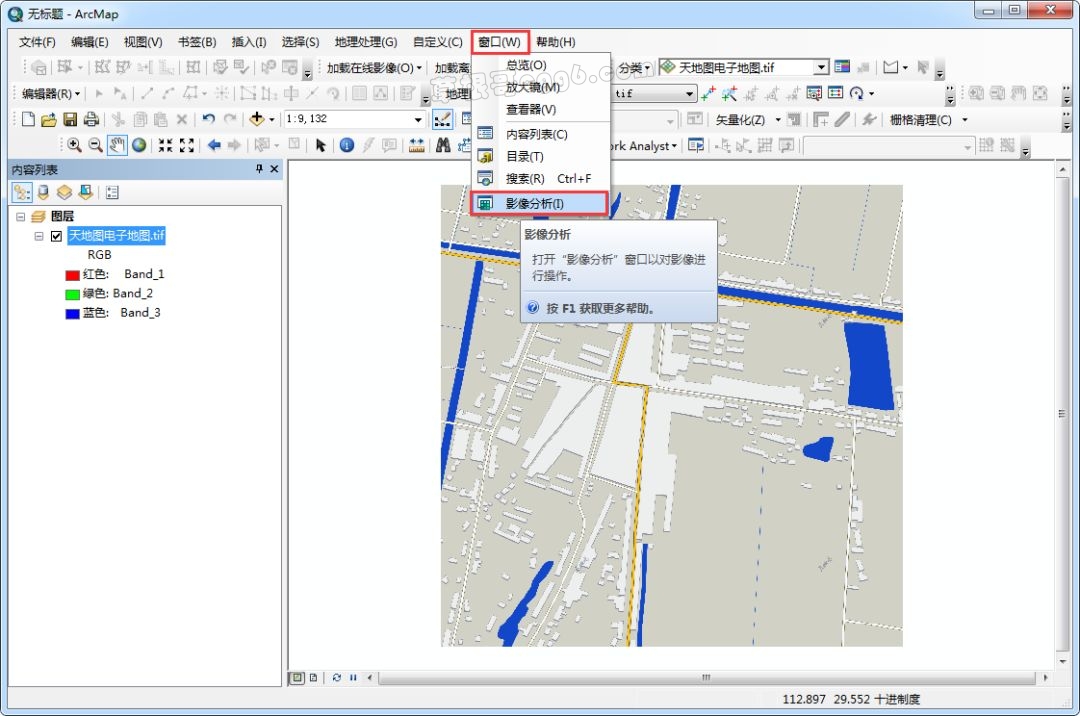
在弹出的“影像分析”对话框内选择上需要提取单波段的图片,点击“添加函数”。
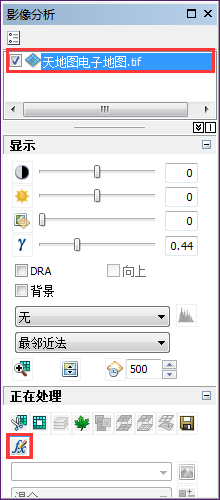
在“函数模板编辑器”对话框内,在需要处理的图片上点击右键→“插入”,选择“波段提取函数”。
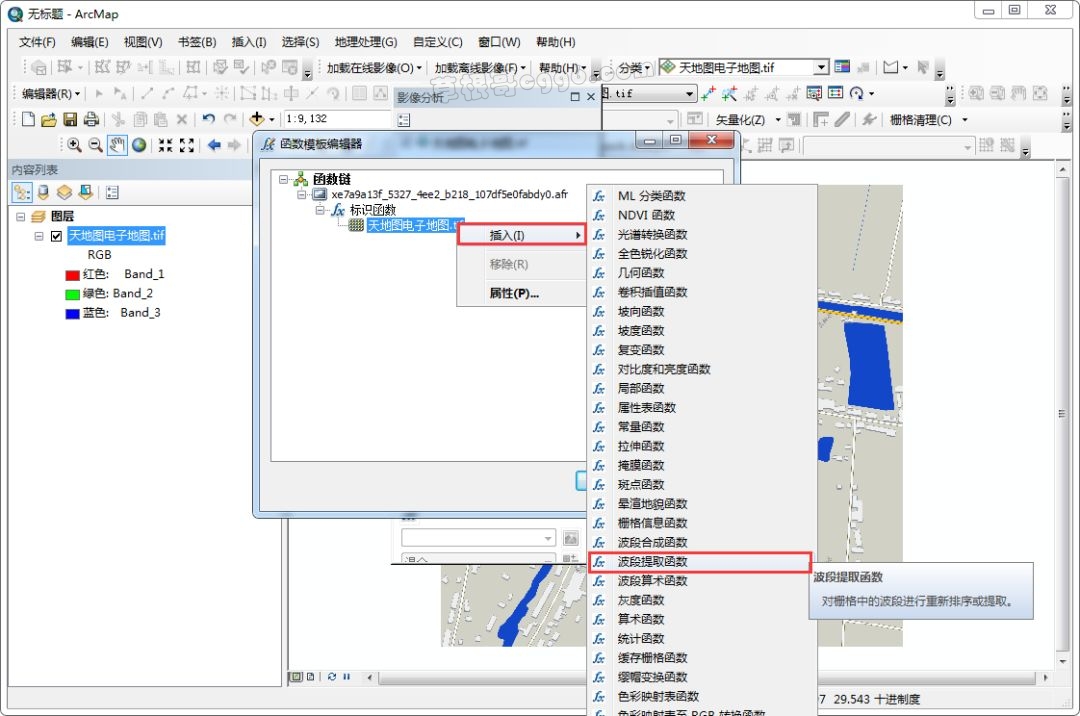
在“栅格函数属性”对话框内,“波段”选择2,“组合”选择2。
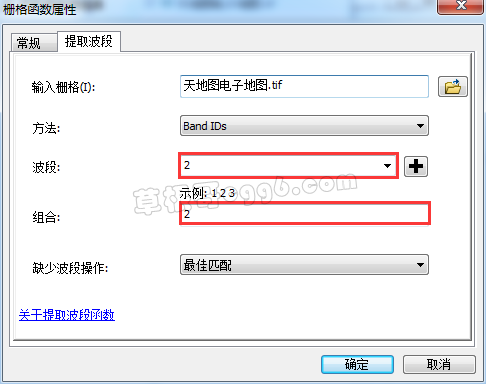
点击两次“确定”后可以看到处理后的效果图。
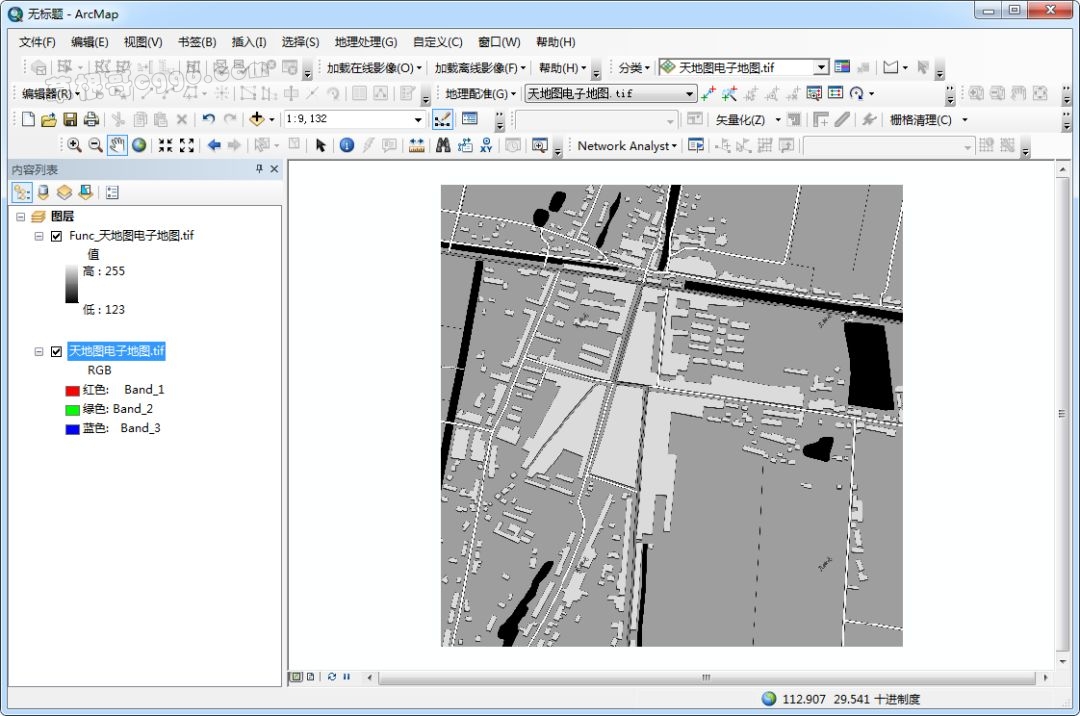
在ArcToolbox内点击Spatial Analyst工具点击“重分类”→“重分类”。
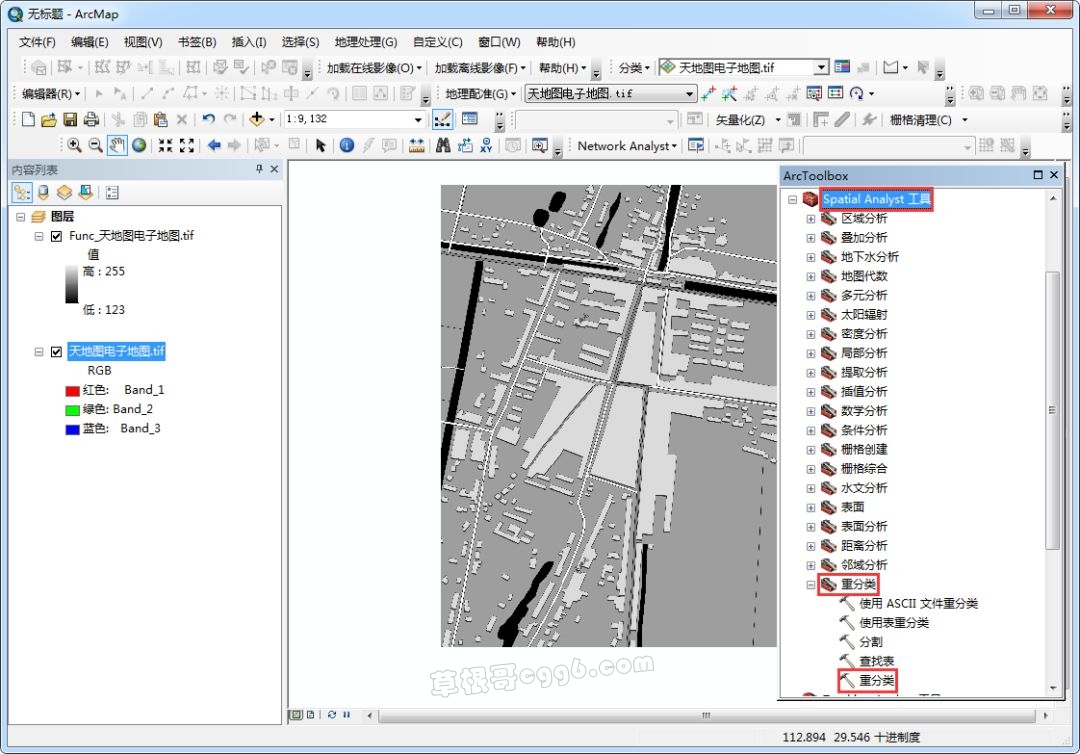
在弹出的“重分类”对话框内,“输入栅格”选择提取单波段后的栅格,“重分类”分为三个层级,旧值分别为“123-249”、“250-251”、“252-255”,对应新值为“1”、“2”、“3”。旧值的最小和最大值不用修改,保持和原有的一致。
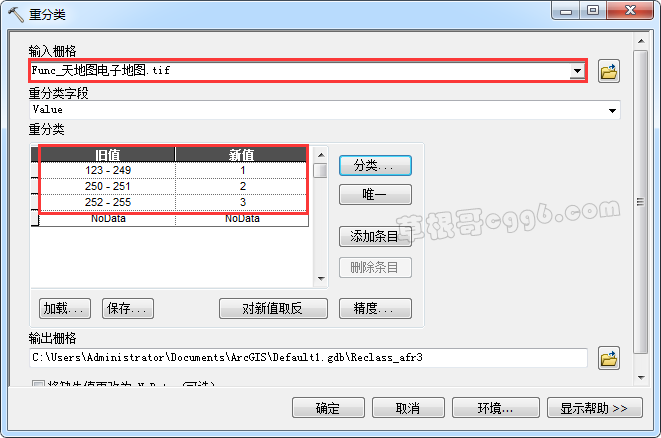
同样在ArcToolbox内点击Spatial Analyst工具点击“重分类”→“重分类”,在“重分类”对话框内“输入栅格”选择之前重分类过后的图片,将旧值“3”的新值设置为“1”,这样分类后就只有两类。
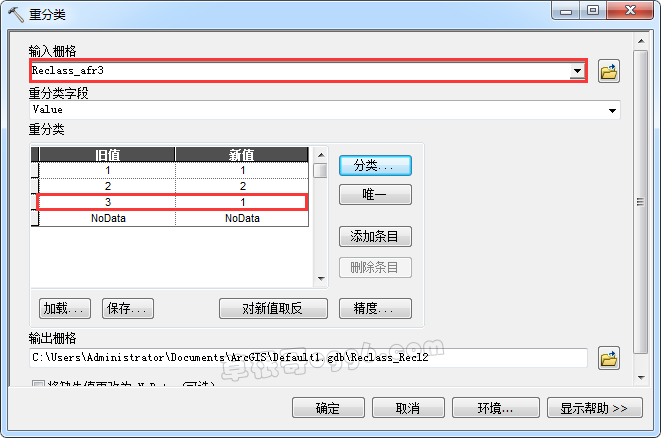
点击确定后可以看到再次重分类后的效果。
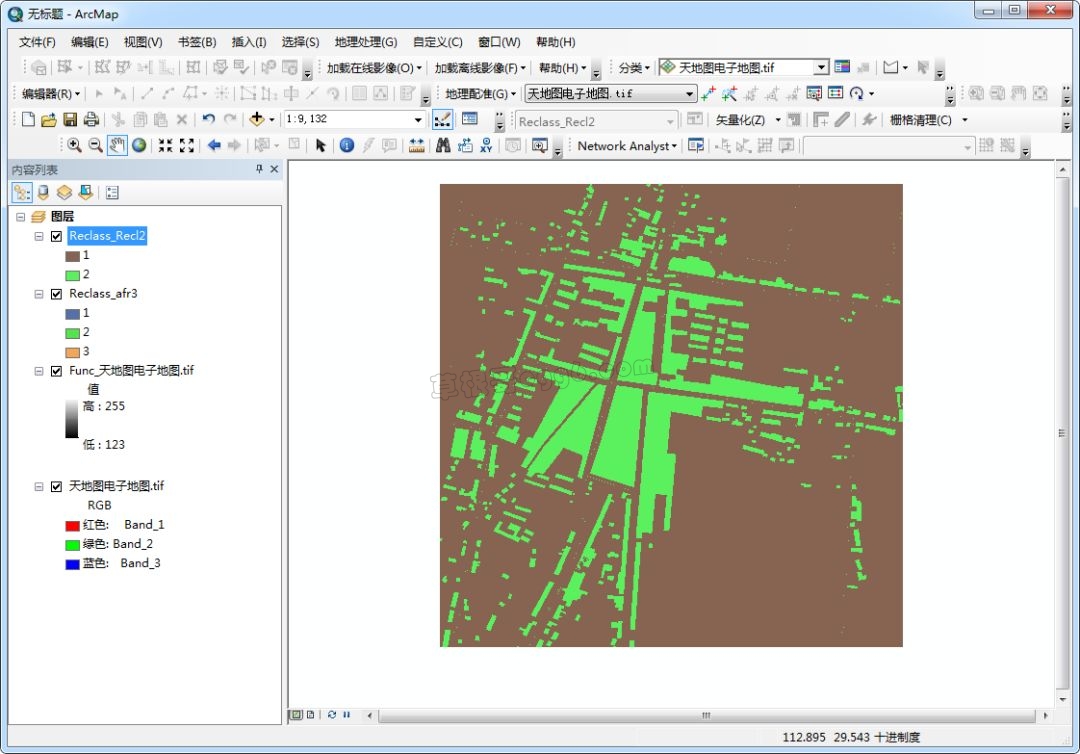
在目录下选择预先准备好的文件夹,点击右键,选择“新建”→“Shapefile”,新建一个Shapefile文件。
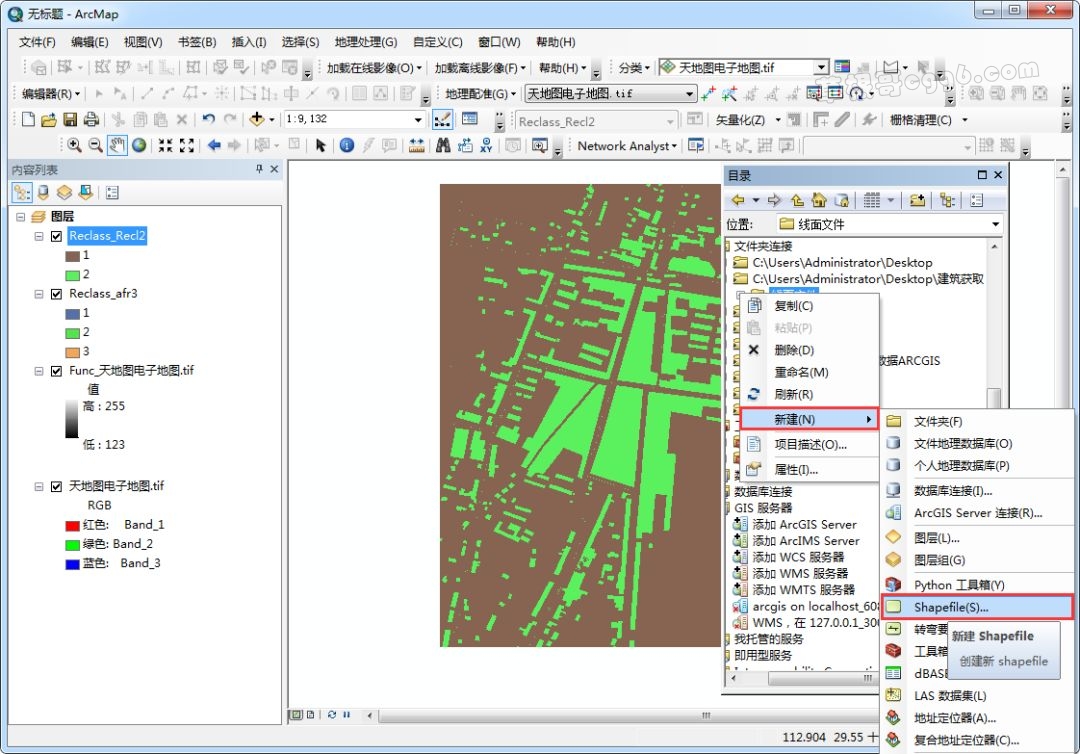
在弹出的“新建Shapefile”对话框内“名称”命名为“折线”,“要素类型”选择“折线”,点击“编辑”,设置坐标系为“WGS 1984”。
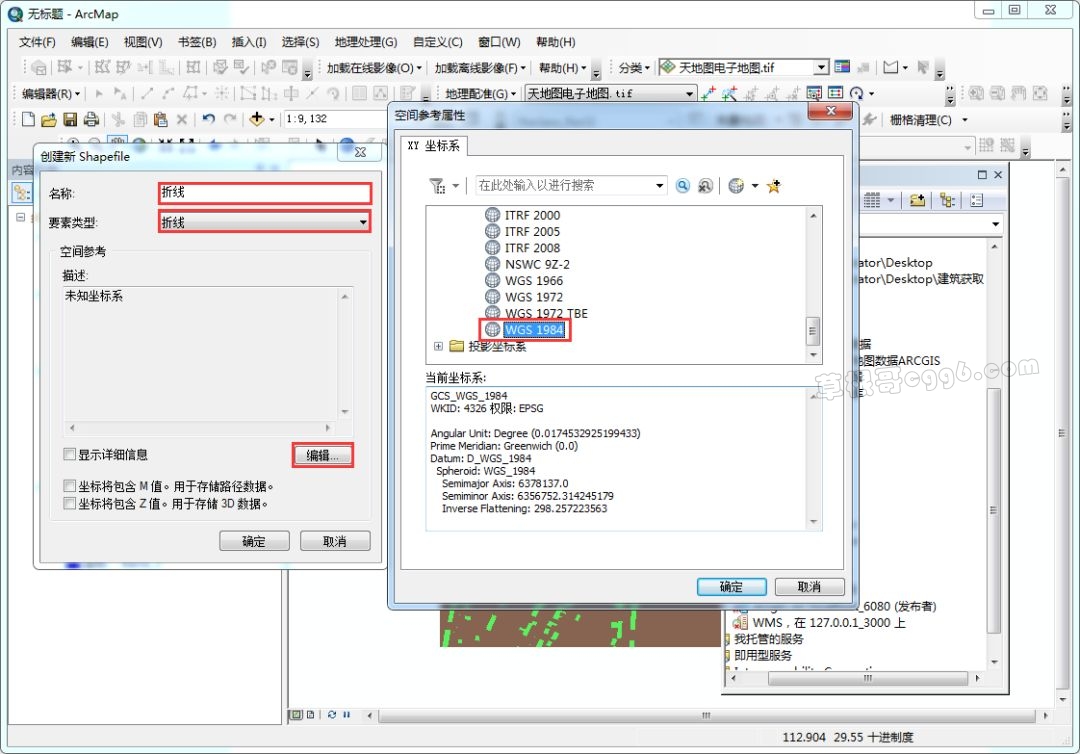
采取同样的方式,再新建一个面文件。
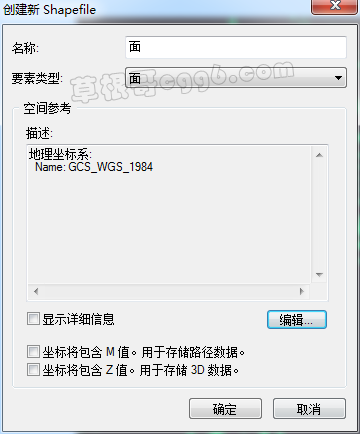
在左侧新建的线图层上点击右键,选择“编辑要素”→“开始编辑”,将线图层变为编辑状态。

在菜单栏上点击“自定义”→“工具条”,勾选上ArcScan,显示出来ArcScan工具条。
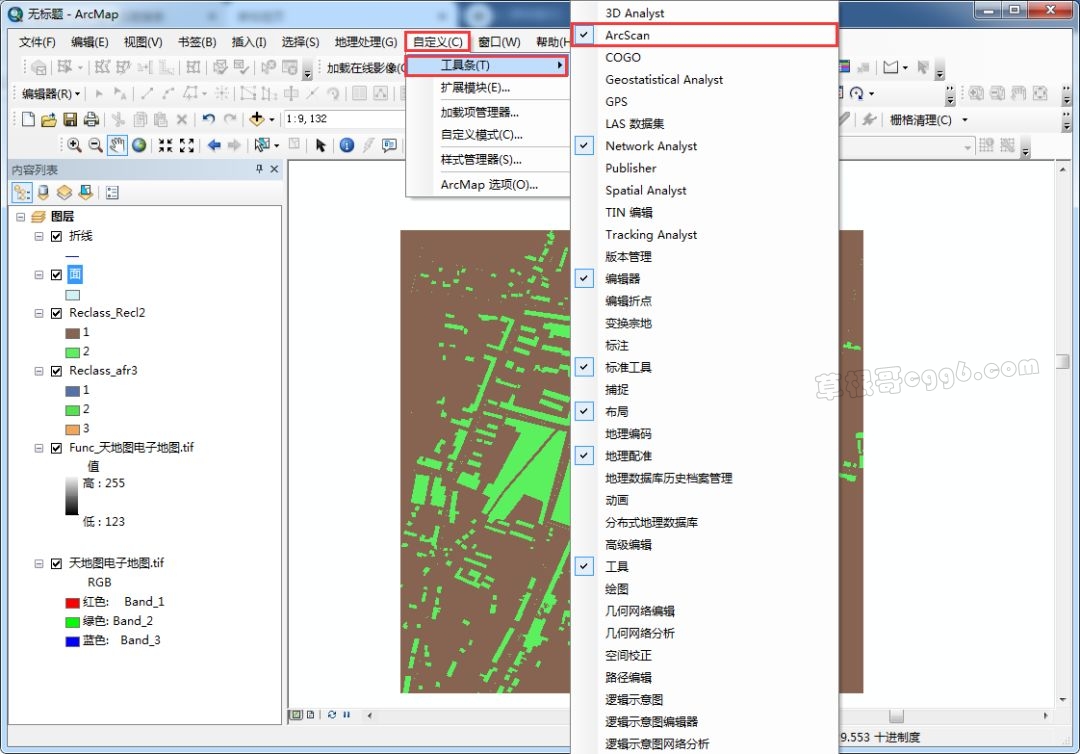
在ArcScan工具条上点击“矢量化”,选择“矢量化设置”。
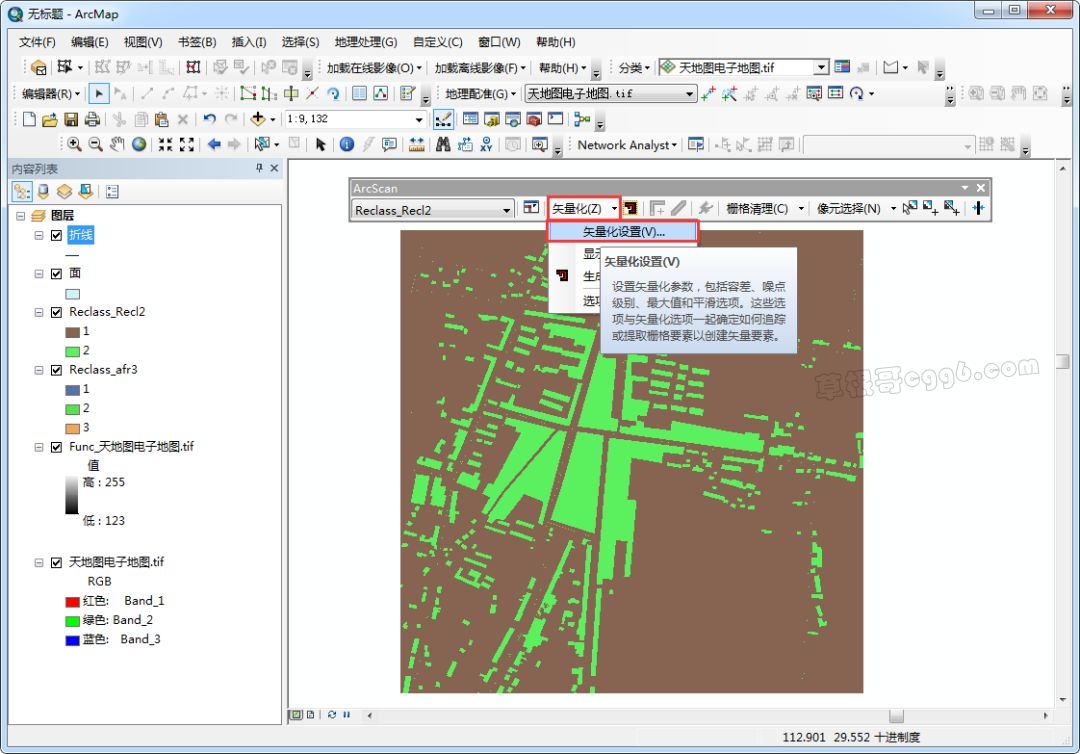
在弹出的“矢量化设置”对话框内点击“样式”,选择样式“轮廓”。
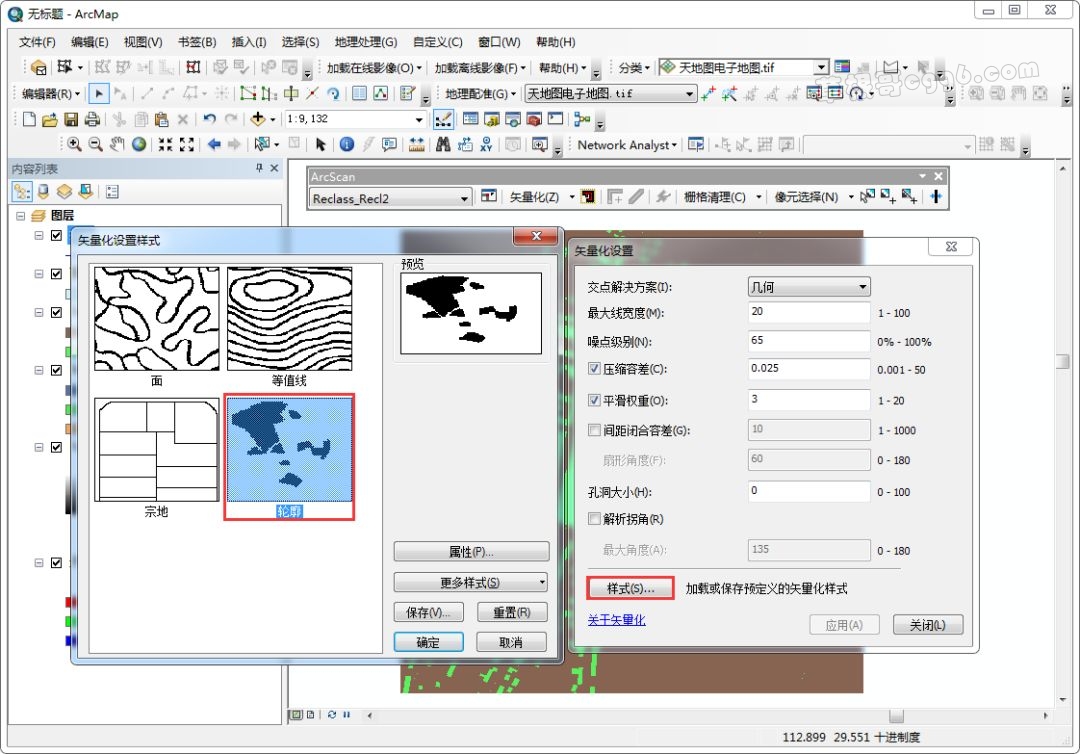
应用并关闭对话框后在ArcScan工具条上点击“矢量化”,选择“生成要素”。
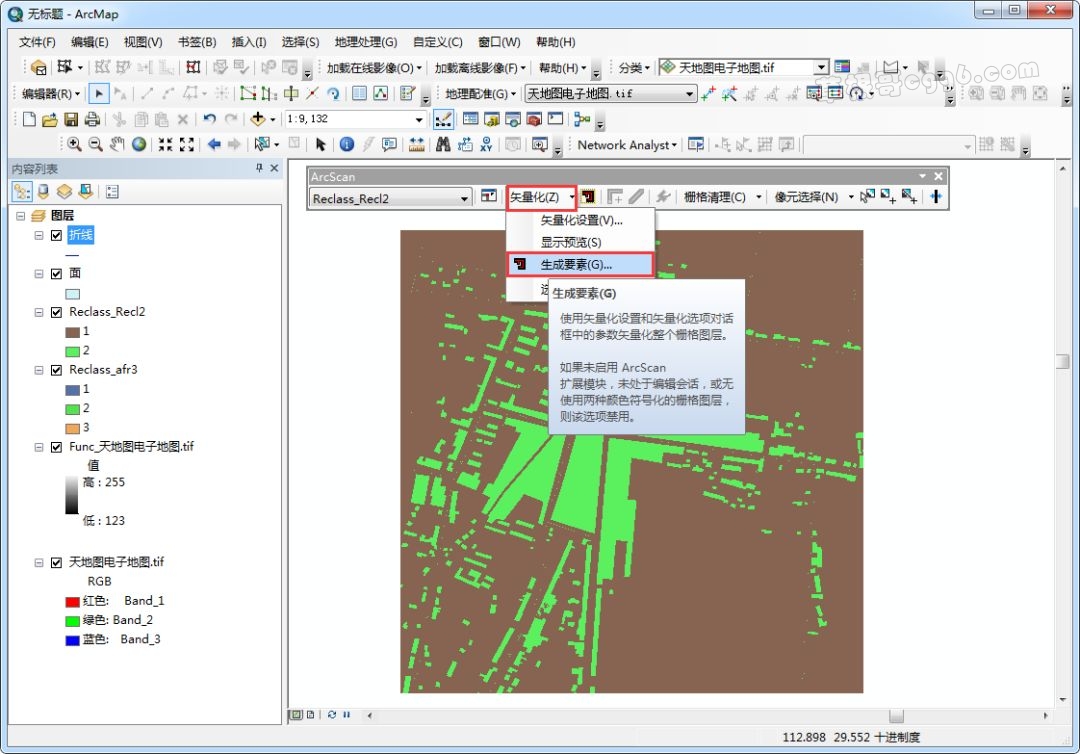
在弹出的“生成要素”对话框内一切默认。

点击“确定”后会创建矢量,创建后可以看到生成的建筑轮廓。

点击编辑器工具条上的“编辑器”→“保存编辑内容”,再点击“停止编辑”完成数据的保存和退出编辑状态。

生成的建筑轮廓保存在之前新建的名为“面”的文件内,可以通过加载矢量的方式将其加载到万能地图下载器内,可以看到完美的叠加。

以上就是利用ArcGIS提取天地图建筑轮廓的详细说明,主要包括了地图下载、波段提取、影像重分类和创建矢量等功能。
